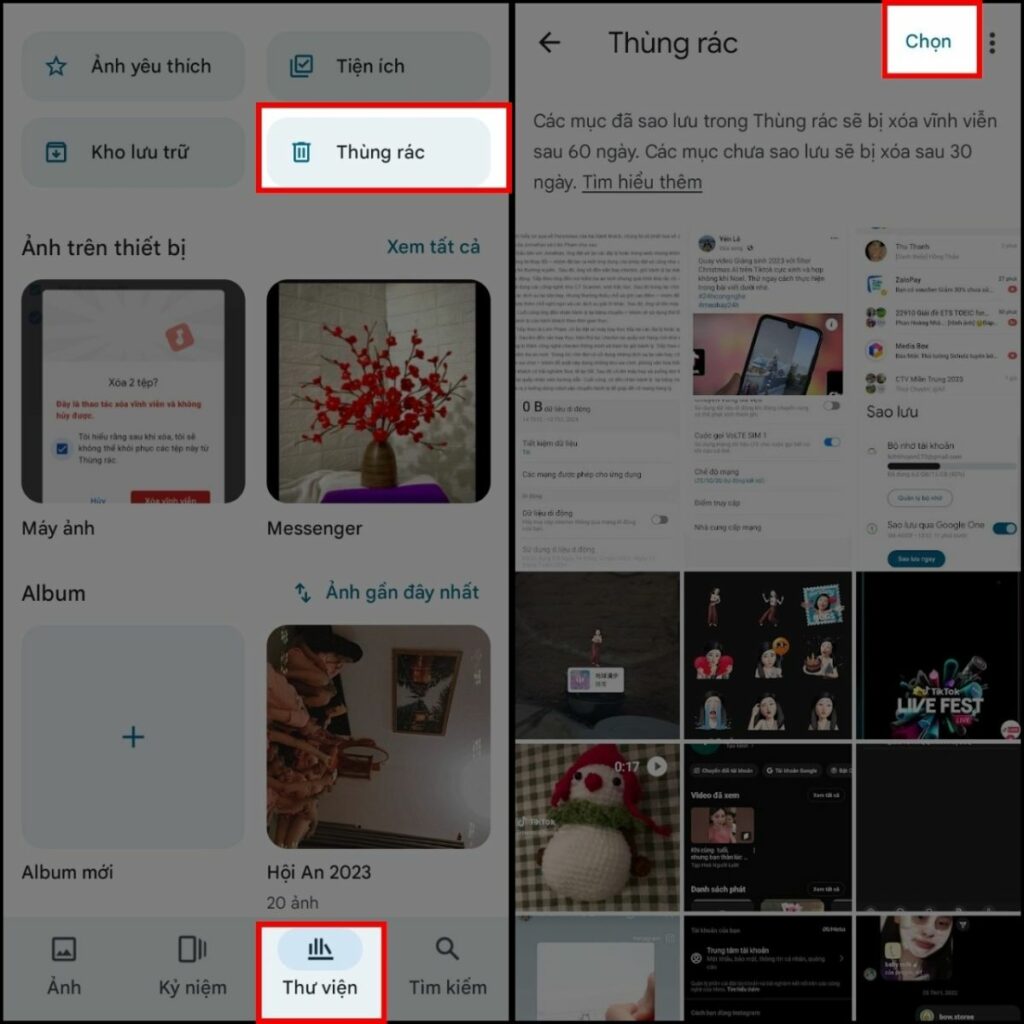Để nâng cấp dung lượng Google One nhằm tăng không gian lưu trữ cho Google Drive, Gmail và Google Photos, bạn có thể làm theo các bước dưới đây:
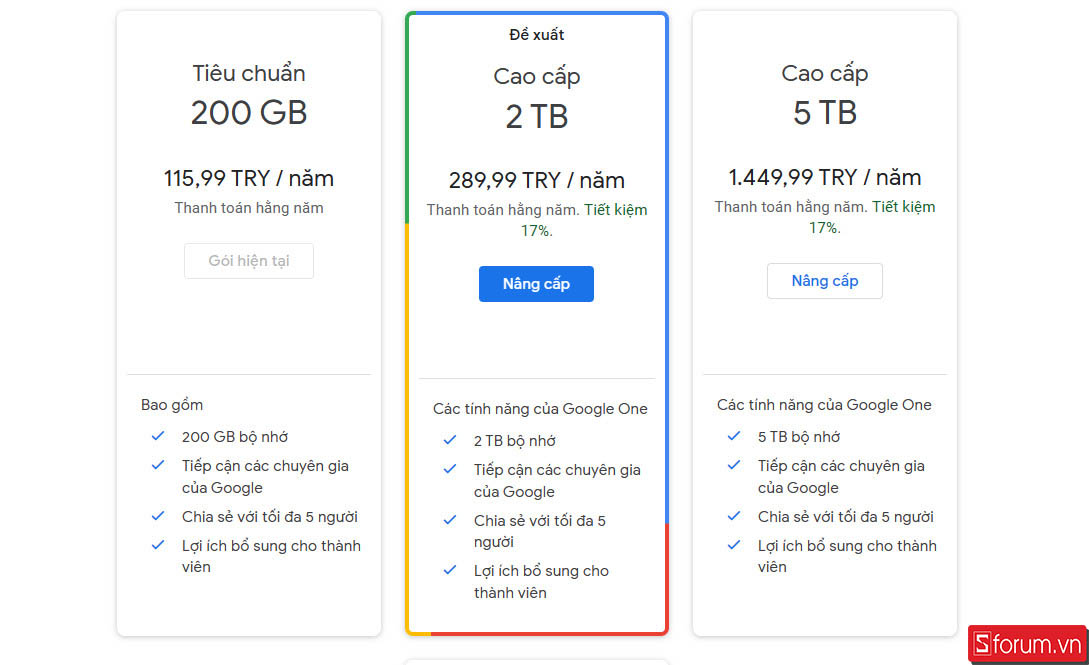
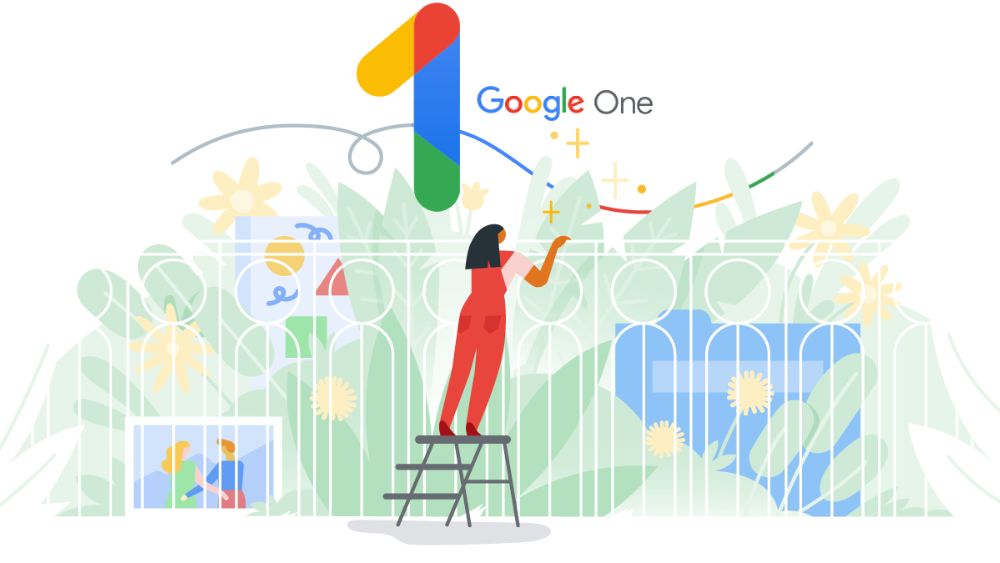
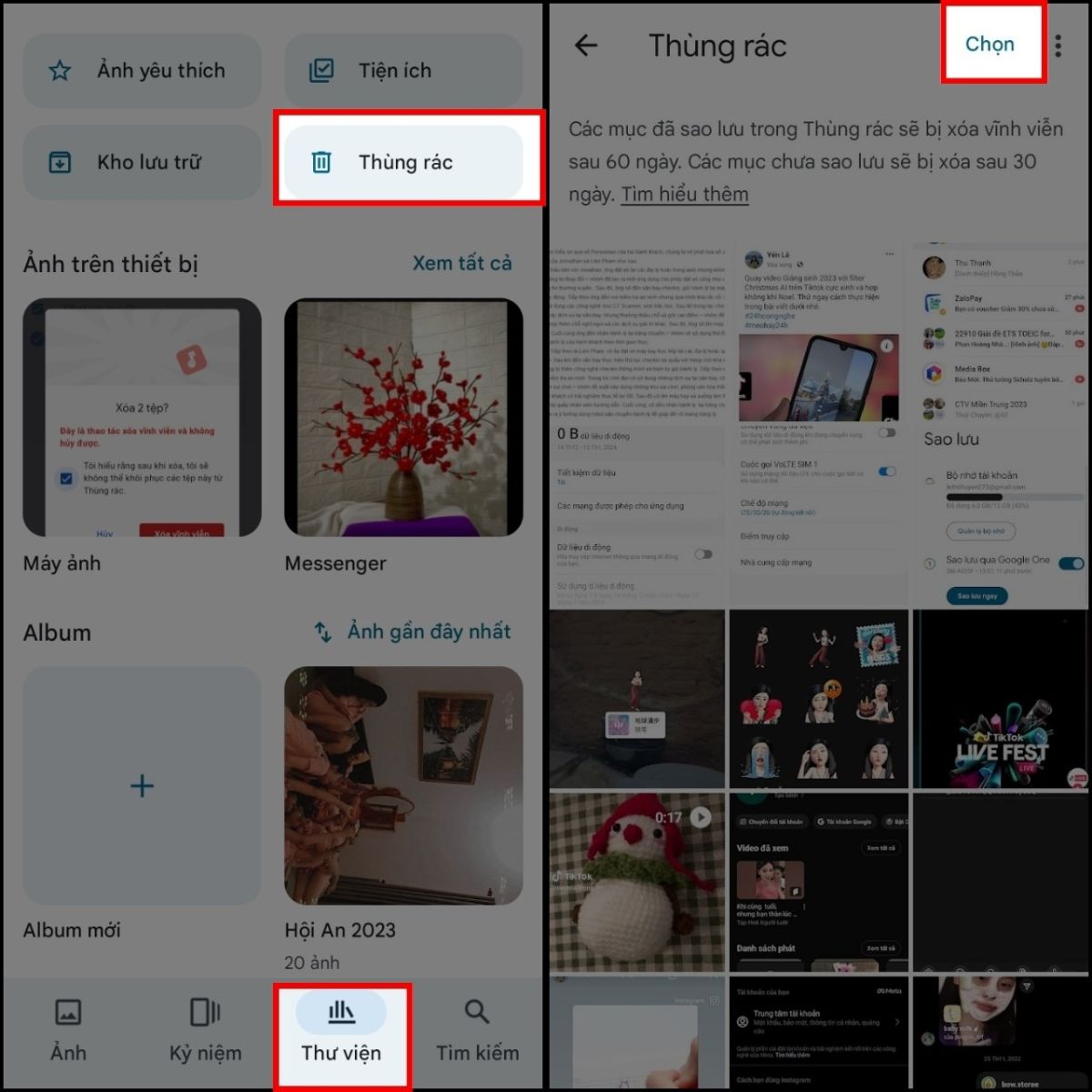
>> Xem thêm: Kiếm tiền 2025: Xu hướng và cơ hội đầu tư hiệu quả
Các Bước Nâng Cấp Dung Lượng Google One
✅ Trên máy tính (trình duyệt web):
- Truy cập trang Google One
- Link: https://one.google.com/
- Đăng nhập tài khoản Google mà bạn muốn nâng cấp.
- Nhấn vào “Nâng cấp” hoặc “Xem các gói” (ở thanh bên trái hoặc trên đầu trang).
- Chọn gói dung lượng mà bạn muốn:
- 100 GB
- 200 GB
- 2 TB
- Hoặc cao hơn (5 TB, 10 TB,…)
- Nhấn “Mua” hoặc “Chọn” và điền thông tin thanh toán (thẻ tín dụng/thẻ ghi nợ,…).
- Xác nhận để hoàn tất quá trình nâng cấp.
✅ Trên điện thoại (Android/iOS):
- Tải ứng dụng Google One từ Google Play hoặc App Store.
- Mở ứng dụng và đăng nhập tài khoản Google của bạn.
- Nhấn vào “Nâng cấp” hoặc biểu tượng “Gói dung lượng”.
- Xem các lựa chọn gói dung lượng rồi chọn gói phù hợp.
- Thực hiện thanh toán trong ứng dụng theo hướng dẫn.
Giá Tham Khảo Tại Việt Nam (có thể thay đổi theo thời điểm)
| Gói Dung Lượng | Giá (theo tháng) | Tính năng chính |
| 100 GB | ~45.000 VND | Chia sẻ với 5 người |
| 200 GB | ~69.000 VND | Kèm tính năng tăng bảo mật |
| 2 TB | ~225.000 VND | Nhiều tính năng mở rộng hơn |
Lưu ý sau khi nâng cấp:
- Dung lượng được cộng ngay lập tức vào tài khoản Google của bạn.
- Bạn có thể chia sẻ dung lượng với tối đa 5 người trong gia đình.
- Có thể hủy đăng ký bất cứ lúc nào nếu không muốn dùng nữa.
>> Gợi ý: Xu hướng làm giàu 2025 – Tích lũy thông minh cùng ứng dụng Fintech
Nếu bạn muốn mình hướng dẫn nâng cấp theo thiết bị cụ thể bạn đang dùng (Android/iPhone/laptop), chỉ cần cho mình biết nhé!
ÐĂNG KÝ VAY NHANH
500,000++ người vay thành côngFiny không thu bất kỳ khoản tiền nào trước khi giải ngân